VLC media player
| Besturingssysteem: | Windows 7, 8.1 en 10 |
|---|---|
| Bestandsgrootte: | 113,8 MB |
| Taal: | Nederlands |
VLC downloaden
- Klik op de knop Download hierboven. Het downloadbestand wordt direct gedownload in de meeste internetprogramma's.
- Klik in Edge op Uitvoeren om de installatie te starten.
- In Chrome staat de download onderin beeld. Start hem door erop te klikken als het downloaden afgerond is.
- In Firefox klikt u eerst op Bestand opslaan en dan op het blauwe pijltje rechts van de adresbalk. U klikt op vlc-3.0.10-win32.exe.
- Krijgt u het venster 'Gebruikersaccountbeheer', klik dan op Ja.
- Wacht even terwijl het bestand geopend wordt en klik daarna, indien nodig, nogmaals op Uitvoeren.
VLC installeren (1)
- Er verschijnt een venster waarin u de taal kunt instellen. Staat dit niet op Nederlands, selecteer dat dan.
- Klik daarna op OK.
VLC installeren (2)
- De installatiewizard verschijnt. Klik op Volgende.
- Nu ziet u de licentie-overeenkomst (deze is in het Engels). Klik op Volgende.
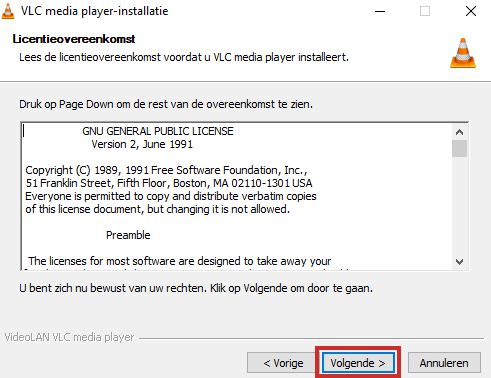
VLC installeren (3)
VLC installeert standaard de geselecteerde onderdelen. U kunt dat wijzigen, maar wij kiezen voor de standaardinstellingen. Klik op Volgende.
VLC installeren (4)
In het volgende venster bepaalt u de map waarin het programma wordt geïnstalleerd. U kunt de standaardinstelling laten staan.
- Klik op Installeren.
De Installatie kan even duren. Nadat de installatie is gelukt, kunt u de installatiewizard afsluiten. Klik op Voltooien en VLC media player opent.
VLC instellen
De eerste keer dat VLC media player opstart, ziet u mogelijk een extra venster met informatie over het privacy- en netwerkbeleid. U kunt gerust beide vinkjes laten staan. Klik op Doorgaan.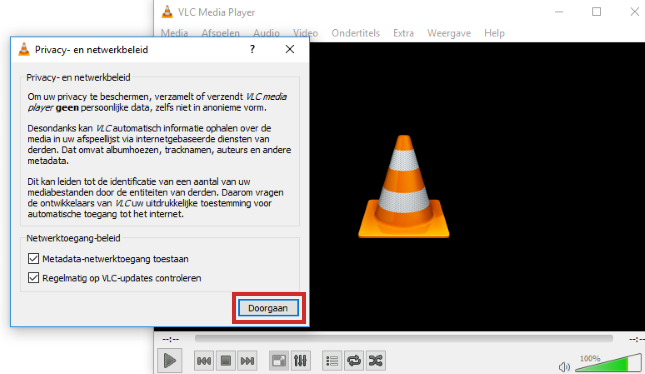
VLC media player is nu klaar voor gebruik.
VLC gebruiken
Een video bekijken met VLC is erg eenvoudig. Lees hoe dit werkt in het artikel 'Speel alles moeiteloos af met VLC'.

